 こんにちは、イマジカデジタルスケープの伊藤和博です。
こんにちは、イマジカデジタルスケープの伊藤和博です。
今週は、Premiere Pro 2020、2020年3月アップデートから新機能で「プロダクション」をご紹介します。
Premiere Proでは、CC2018から複数のプロジェクトを同時に作成することができるようになり、それぞれのプロジェクト間でビデオアセットやシーケンスをドラッグアンドドロップでやりとりできるようになりましたが、今回のPremiere Pro 2020から搭載されたプロダクションとは、これら複数のプロジェクトを束ねる新しい機能で、プロダクションの中にいくつかのプロジェクトを作成し、個々のプロジェクトにビンを作成してアセットを管理する、というような、プロジェクトの上位階層のような機能になります。
個人でPremiere Proを使用している方は、CC2018以降、複数のプロジェクトを作成しても、プロジェクトウインドウ内でプロジェクトそのものを管理する方法がなかったため、プロジェクトパネルが増える一方で、各プロジェクトパネルへのアクセスが煩雑だったのではないか、と思いますが、今回のこのプロダクションの搭載で、プロジェクトそのものをすっきりまとめることが可能になりました。
また、もっと大規模な映像プロダクションの場合には、このプロダクションを共有ストレージに作成することで、編集者はそれぞれそのプロダクションの中にプロジェクトを作成していく、というような作業ができるようになります。
従来の、1つのプロジェクトにいくつかのビン、という構成から、1つのプロダクションに複数のプロジェクト、個々のプロジェクト内をビンで管理、というような新しい階層の誕生、ということになりますが、今回はそのプロダクションについてご紹介したいと思います。
まず最初に、新規でプロダクションを設定して保存するところから始めるか、または既存のプロダクションに既存のプロジェクトを入れる、という方法がありますが、今回は新規で1からプロダクションを作成する、というところから進めていきます。
まず、このプロダクションの保存先ですが、個人でPremiere Proを使用している場合はローカルディスク上のどこか、にしておきます。インターネット上に共有ストレージを構成する場合は、共有ストレージを指定しますが、共有ストレージを保存先にする場合、事前に環境設定およびワークスペースを変更・確認しておく必要があります。
まず、環境設定 > メディア、から、以下の3つのチェックを外しておきます。
- 読み込み時に XMP ID をファイルに書き込む(デフォルトでOFF)
- クリップマーカーの XMP への書き込み(デフォルトでON)
- クリップと XMP メタデータをリンク(デフォルトでON)
同じく、環境設定 > コラボレーション、から、以下を確認および設定しておきます。
- 「プロジェクトのロックを有効化」がオンになっていることを確認
- 共有ストレージにあるプロダクションからプロジェクトを開いた時、他のユーザーに表示されるユーザー名を入力。
続いて、ウィンドウメニュー > ワークスペースを選択し、「プロジェクトからワークスペースを読み込む」の選択(デフォルトでON)を解除しておきます。
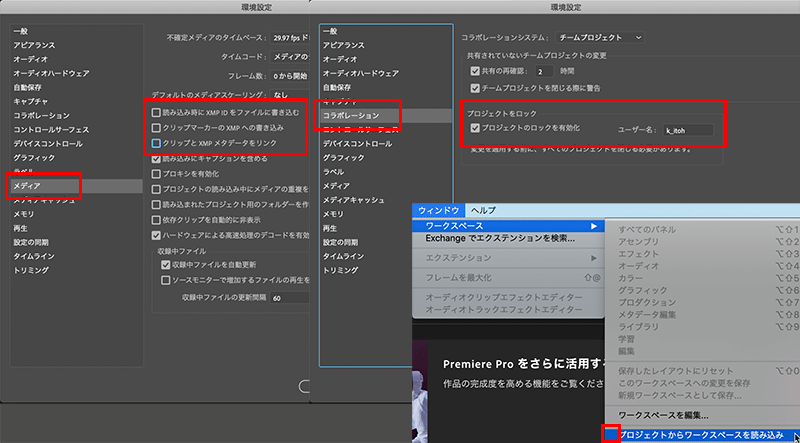
共有ストレージを構成する場合は、上記の状態にしておきます。
個人で使用している場合でローカルで完結する場合はこれらの設定は無くても構いません。
次に、ホーム画面には新規プロダクションが見当たらないため、ファイルメニュー > 新規 > プロダクション、を選択します。新規プロダクションのウインドウが表示されるため、任意の名前をつけ、保存先を設定してOKします。共有プロジェクトの場合は、保存先を共有ストレージに設定しておきます。
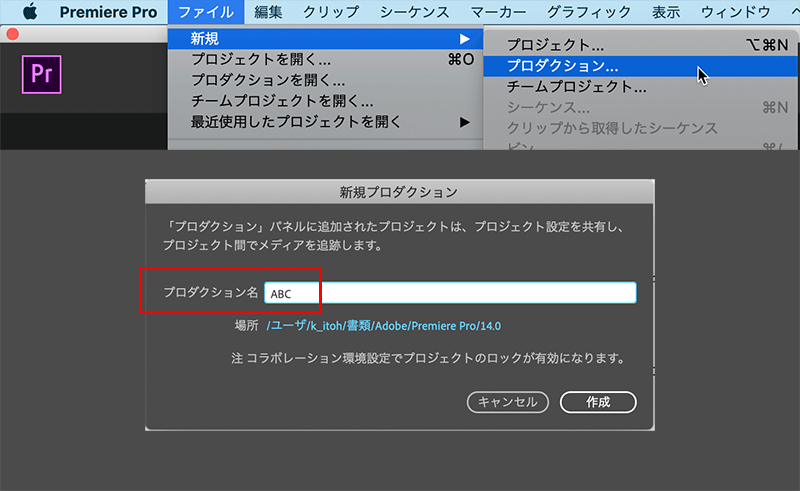
プロダクションパネルが一番左に表示されたパネルレイアウトとしてプロジェクトウインドウが開き、プロダクションパネル内に新規プロジェクトが1つ出来上がった状態からスタートします。なお、ワークスペースを編集など、他のワークスペースにしてある場合は、ウインドウメニュー > プロダクション、を選択すると表示されます。
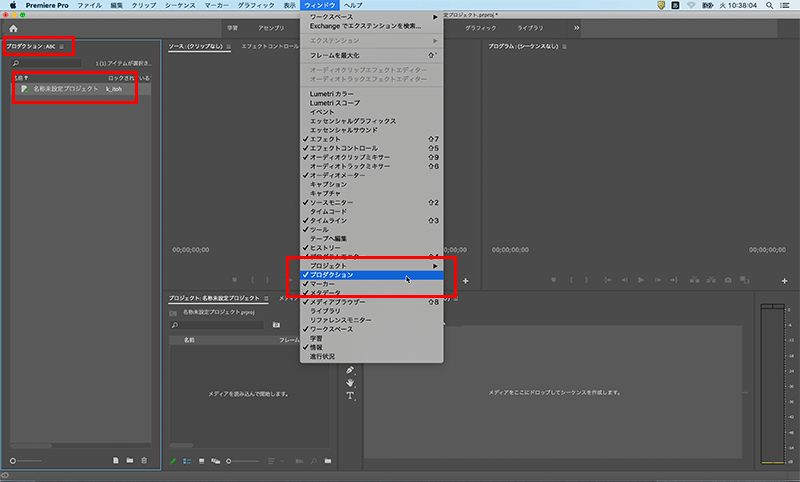
プロダクションパネルのプロジェクトに名前を設定し、enterキーで確定すると、環境設定 > コラボレーションで、「プロジェクトのロックを有効化」がオンになっている場合、プロジェクトのアイコンに鍵のマークが表示されロックされた状態になります。
ロックされたアイコンの上でダブルクリックするとロックが解除され、アイコンに緑のエンピツのアイコン(編集可能状態)が表示されます。同時にプロダクションパネルで名前を設定した通りに、プロジェクトが作成されます。あとはこのプロジェクトパネルにビンを作成し、シーケンス作成、アセット取り込み、と、従来の作業になります。
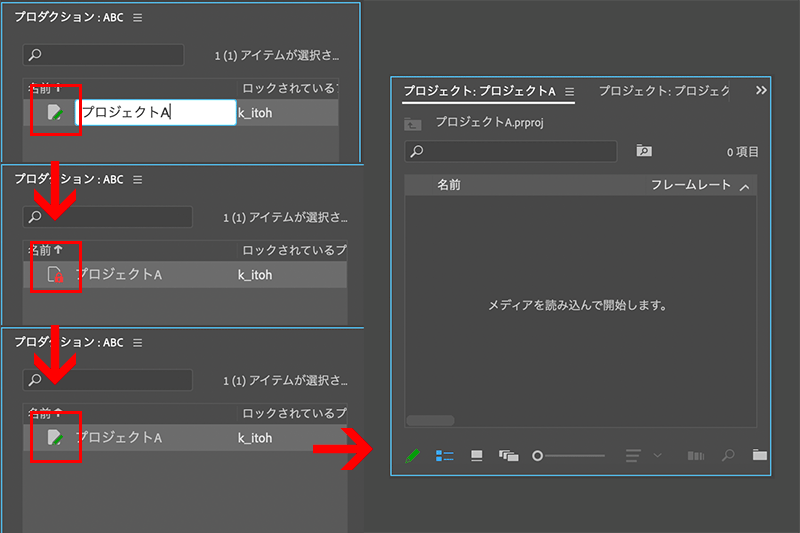
新しいプロジェクトを作成する場合は、プロダクションパネルの下にある新規プロジェクトアイコンから、新規プロジェクトを作成します。プロジェクト名を設定すると、プロジェクトパネルが表示されるため、従来通りの作業で進めます。
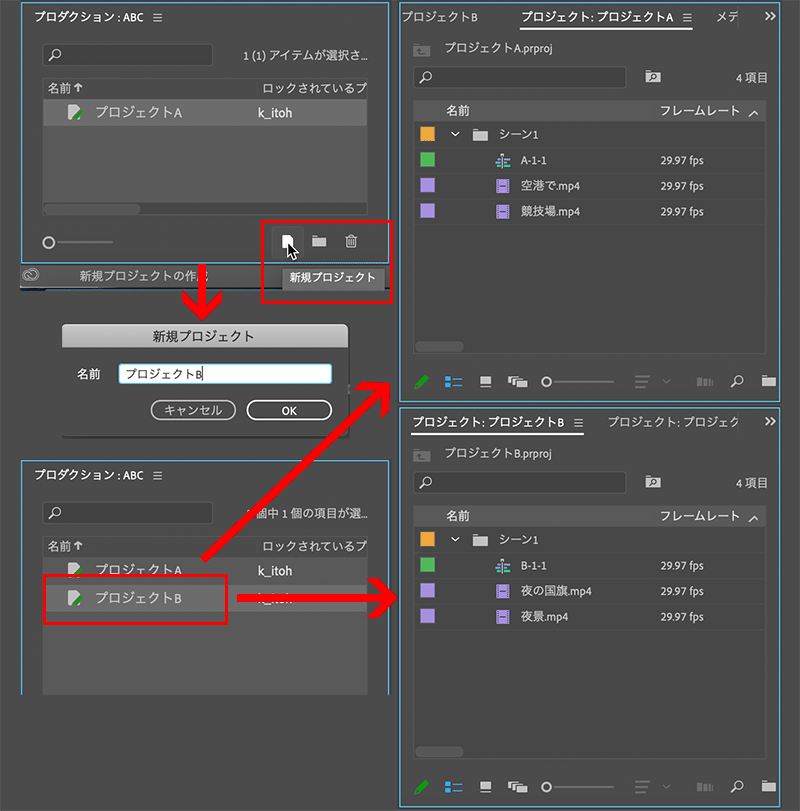
プロダクションパネル上で、プロジェクトそのものを管理する場合は、プロダクションパネルの下にある新規フォルダーのアイコンからフォルダーを作成し、プロジェクトをまとめておくことが可能です。
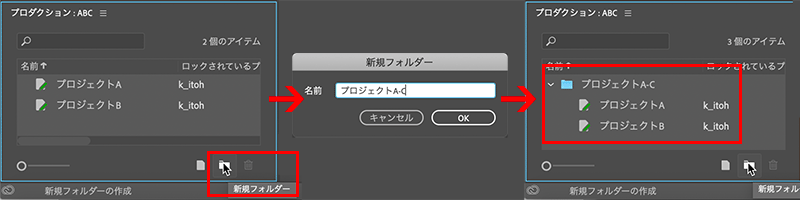
プロダクション設定
いきなりプロダクションを作成すると、レンダラーやビデオの表示形式、スクラッチディスクやインジェストなどの各設定を行えませんが、いわゆる従来のプロジェクト設定に相当する機能として、プロダクション設定を行う必要があります。
プロダクション設定は、プロダクションパネルを選択した状態で、ファイルメニュー > プロダクションの設定 > 一般、から行うことが可能です。
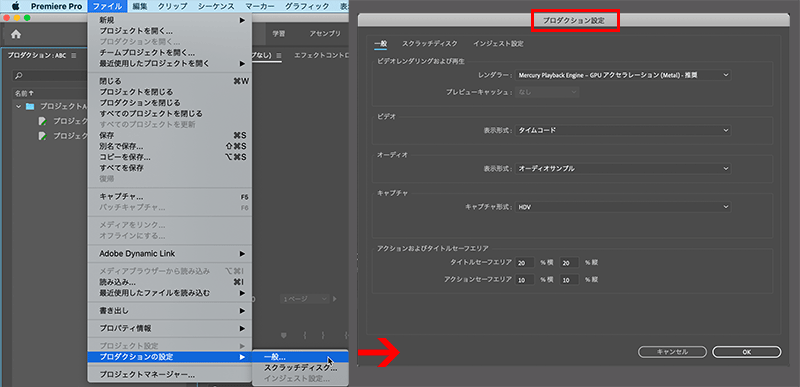
なお、プロダクションパネルに含まれる個々のプロジェクト設定は、プロダクションパネルの各プロジェクトではなく、それぞれのプロジェクトパネルを選択した状態で、ファイルメニュー > プロジェクト設定 > 一般、から行います。
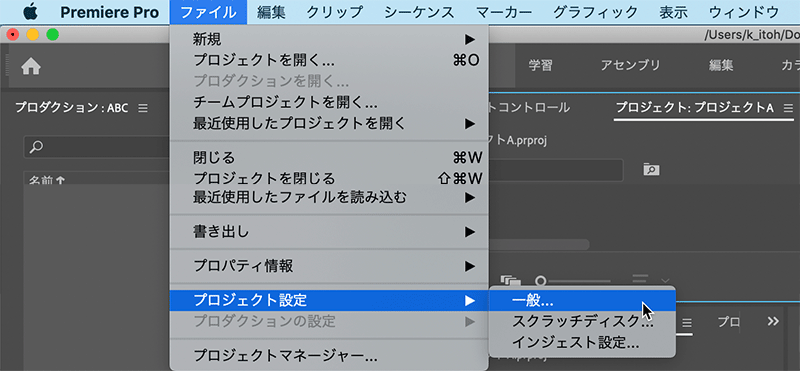
プロジェクトの状態
プロダクションパネルにある各プロジェクトのアイコンで、プロジェクトの状態を把握することが可能です。緑のエンピツのアイコンが表示されているプロジェクトは、現在Premiere Pro上で開いているプロジェクト、中が透明になっているアウトラインのアイコンは閉じているプロジェクト、中がベタ塗りになっているソリッドアイコンは、読み取り専用になっているプロジェクトで書き込みができないプロジェクト、またこのプロダクションが共有ドライブに置いてあり、他の誰かが編集中のプロジェクトには鍵のアイコンが表示され、編集者の名前が表示されます。
それぞれのアイコンの上で右クリックすると、プロジェクトを開く・閉じる、読み書きの設定が可能です。なお、プロジェクトの書き込み禁止は、プロジェクトパネルの右下のアイコンでも同様の設定が可能です。
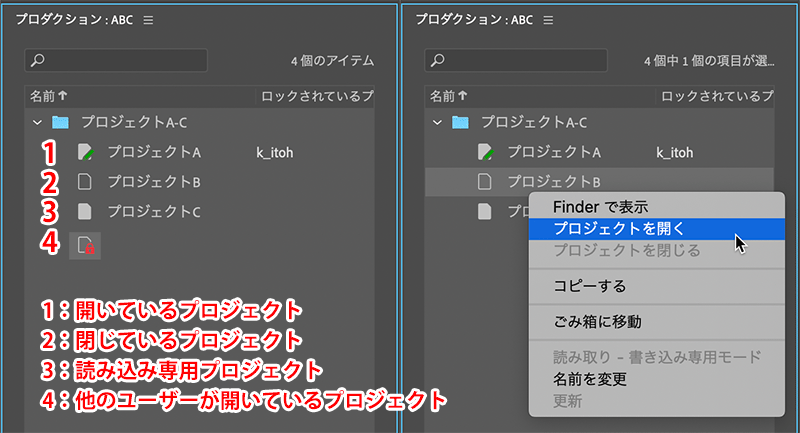
保存・再編集・収集・レンダリング
一度作業を中断する場合など、保存して閉じ、再度開く場合は、ファイルメニュー > すべてを保存で保存し、Premiere Proを終了します。再度開く場合は、ファイルメニュー > プロダクションを開く、を選択すると、最近使ったプロダクションを聞いてくるため、指定して開くとプロダクションパネルのみが開きます。その後、編集したいプロジェクトをダブルクリックすると、その他のパネルなどもすべて開くようになります。
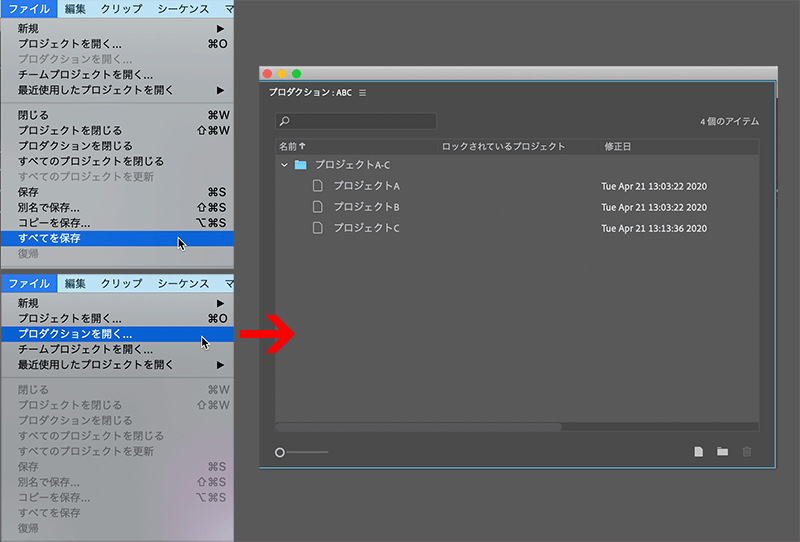
なお、プロジェクトマネージャーによるファイルの収集は、メニューの通り、あくまでもプロジェクト単位となり、プロダクション単位で丸ごと収集はできません。また、プロジェクトマネージャーは、プロダクションパネルでプロジェクトを選択しているかどうかにかかわらず、あくまでもアクティブになっているプロジェクトパネルのプロジェクトマネージャーになります。
また、レンダリングですが、プロジェクト単位でレンダリングできないのと同様にプロダクション単位で丸ごとレンダリング、ということもできません。あくまでも選択中のシーケンス単位、またはアセット単位でのレンダリングとなります。
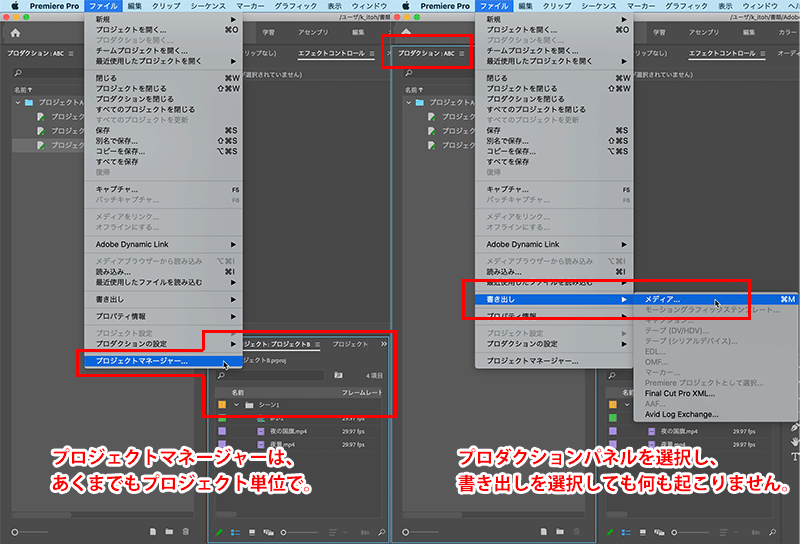
複数のプロジェクトを同時に作成し、プロジェクト管理が煩雑になっていた方は、今回のこの機能でプロジェクト整理がしやすくなったかと思います。また、大規模プロジェクトを複数名で編集している場合や、昨今のテレワーク・在宅勤務の場合でも、共有ストレージを活用して個々にPremiere Proで編集し、ネットを通じて共有する、という作業もには非常に便利な機能になるかと思いますので、ぜひ使ってみて下さい。
なお、この機能を使用するにはPremiere Pro ver14.1以降にアップデートが必要になりますので、ぜひアップデートしてから使ってみて下さい。

